电脑怎么划分磁盘空间?3种方法,能够适用不同场景
2025-10-09 08:52 来源:西西软件网 作者:佚名一、划分磁盘空间:操作前必做的准备工作
在正式开始划分磁盘空间之前,有几项关键的准备工作必须完成,这不仅能提高操作的成功率,还能最大程度避免数据丢失等意外情况的发生。

第1,备份重要数据是重中之重
无论是压缩分区、创建新分区还是扩展分区,都可能因操作失误、系统突发故障或磁盘本身存在坏道等问题,导致分区内的文件损坏或丢失。建议将重要文件复制到外接硬盘、U 盘或云存储中,确保数据有完整的备份;
第2,检查磁盘错误也必不可少
磁盘若存在坏道或文件系统错误,会直接影响分区操作的稳定性,甚至导致操作失败。Windows用户可通过“此电脑”右键选中目标磁盘,选择“属性”-“工具”-“检查”,让系统自动扫描并修复磁盘错误;
第3,了解磁盘分区类型(MBR与GPT)很关键
MBR磁盘支持的最大容量为2TB,最多可创建4个主分区或3个主分区+ 1个扩展分区(扩展分区内可分多个逻辑分区),而GPT磁盘支持容量超过2TB的硬盘,最多可创建128个主分区,且安全性更高,现在主流的新电脑和大容量硬盘多采用 GPT 分区表哦!
明确自己电脑的磁盘类型,能帮助我们更好地规划分区数量和大小,避免因分区表不支持导致操作受限。
二、电脑怎么划分磁盘空间?3种方法可操作
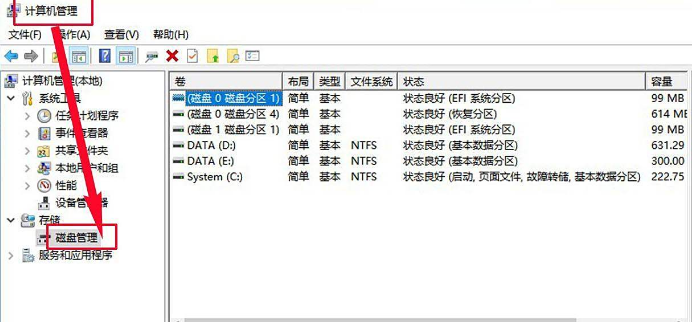
方法1:Windows的磁盘管理工具
对于大多数Windows用户来说,系统自带的磁盘管理工具是最常见的磁盘分区方式。它提供了图形化的操作界面,比较适合普通用户进行基础的分区操作。电脑怎么划分磁盘空间?使用磁盘管理工具的用户可以这样操作:
1、打开“计算机管理”(右键点击“计算机”图标,选择“管理”)。
2、在左侧菜单中选择“磁盘管理”。
3、右键点击需要调整的硬盘,选择“压缩卷”或“扩展卷”。
4、在弹出的窗口中,根据需求调整分区大小。
注意,使用Windows自带工具时,压缩分区后,系统会为你创建未分配的空间,但它不能创建格式化后的分区,需要手动创建新分区;此外,如果硬盘上已有的分区存在系统文件或其他重要文件,压缩时可能会遇到错误,操作时需小心。
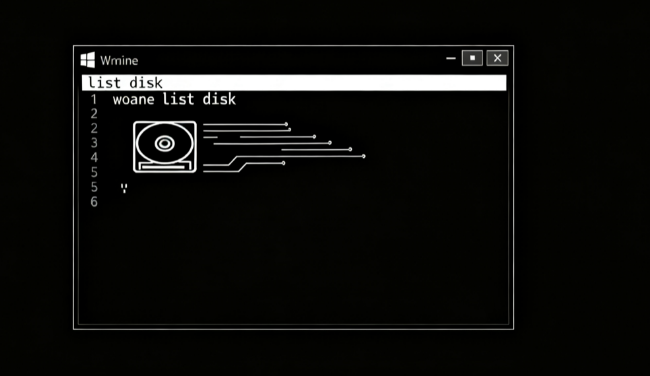
方法2:DiskPart命令行工具
对于熟悉命令行的用户,DiskPart提供更精确的控制能力,但操作风险较高,需严格遵循语法规则。电脑怎么划分磁盘空间?DiskPart这样操作:
1、以管理员身份运行CMD:右键点击“开始”菜单→选择“Windows终端(管理员)”或“命令提示符(管理员)”。
2、执行分区命令:
输入diskpart→回车进入工具;
输入list disk→查看所有磁盘编号;
输入select disk 0(0为目标磁盘编号)→选择磁盘;
输入create partition primary size=51200→创建50GB主分区;
输入assign letter=D→分配驱动器号D;
输入format fs=ntfs quick→快速格式化为NTFS文件系统。
注意,使用命令行工具操作时,一定要确保命令的正确性,错误的命令可能导致硬盘数据丢失;这个方法不适合普通用户,建议在有一定经验的情况下使用。
方法3:第三方易我分区大师
对于已存储数据的硬盘或需要复杂调整的场景,易我分区大师(EaseUS RecExperts)提供更安全、灵活的解决方案。
易我分区大师作为一款专业的分区软件,不仅分区功能强大,而且操作还很简单。可支持分区创建与删除、分区调整与移动、分区合并与拆分、分区格式化与转换、克隆磁盘与分区等,更为重要的是,软件支持不相邻分区合并,且调整分区大小过程不会损坏分区数据。
下面,看看它在电脑怎么划分磁盘空间的。以调整分区大小为例:
步骤1.选择分区
打开易我分区大师(EaseUS Partition Master Professional),在首页选中需要调整大小或移动位置的分区(如C盘),在右侧功能列表中选择【调整大小/移动】。
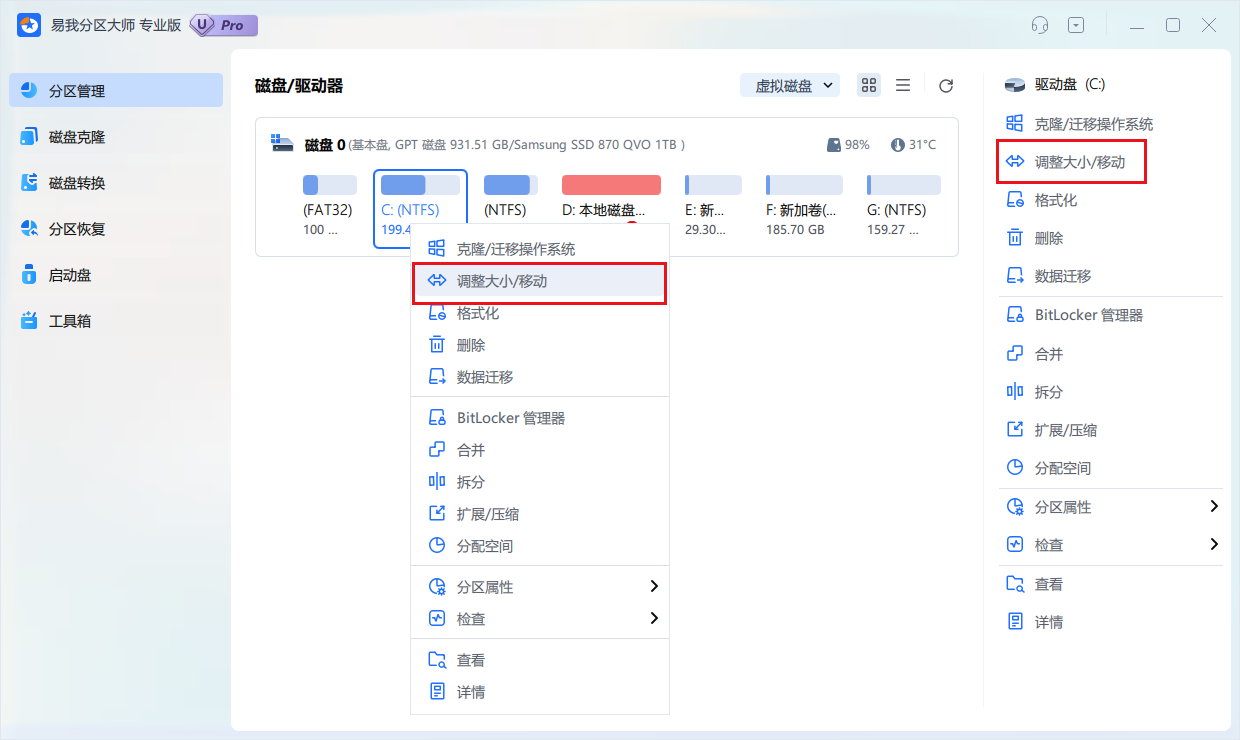
步骤2.调整大小/移动
在弹出的【调整大小/移动】的窗口中,拖动分区两侧的分隔条,或通过高级设置“分区大小”、“分区前方可用空间”和“分区后方可用空间”,以调整分区大小或移动其位置。设置完成之后,点击【确定】
注意:该操作不会立即执行,而是会先被列入待执行操作列表。
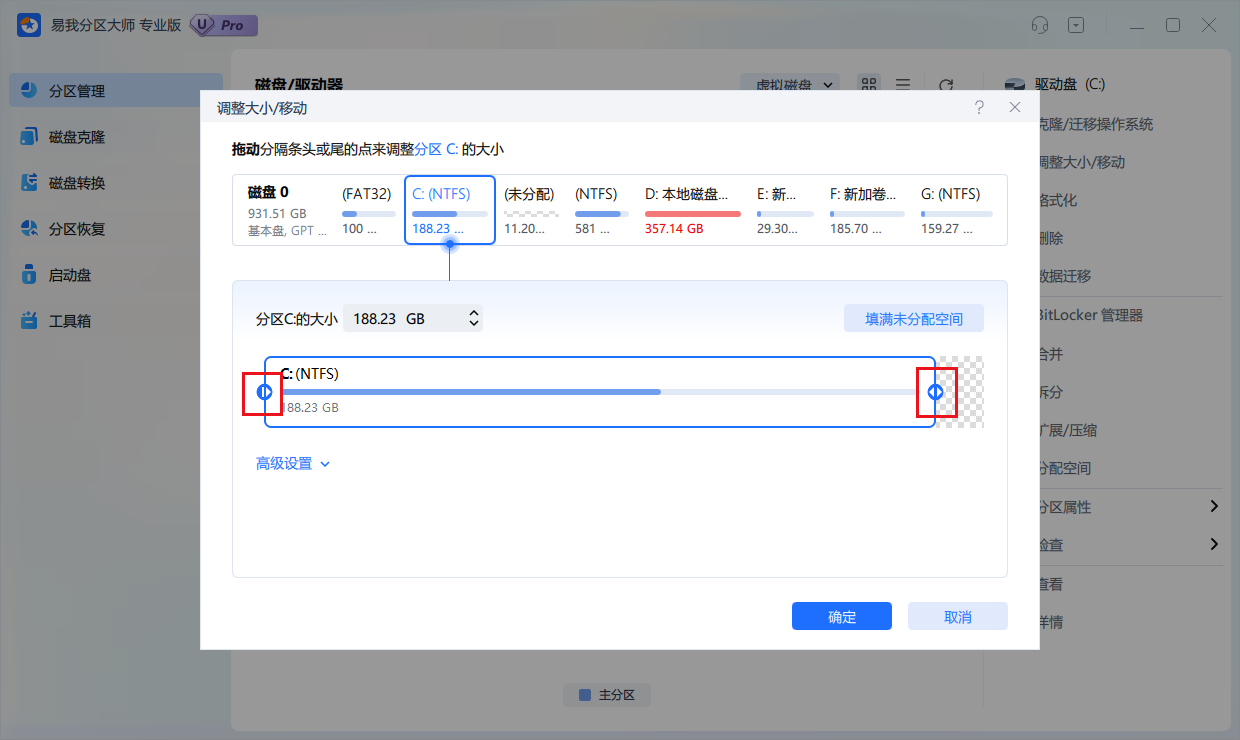
步骤3.执行操作
确定要执行操作时,点击软件右下角【执行1个任务】,然后选择【应用】以执行该项操作。
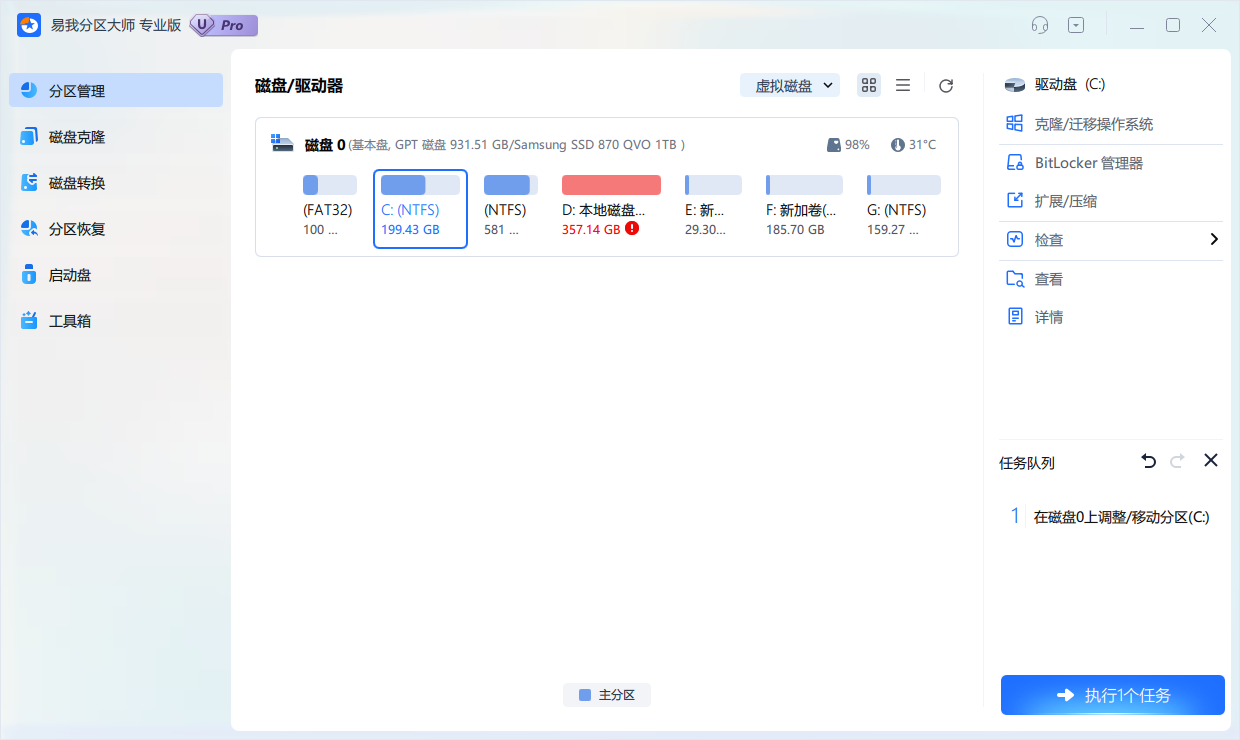
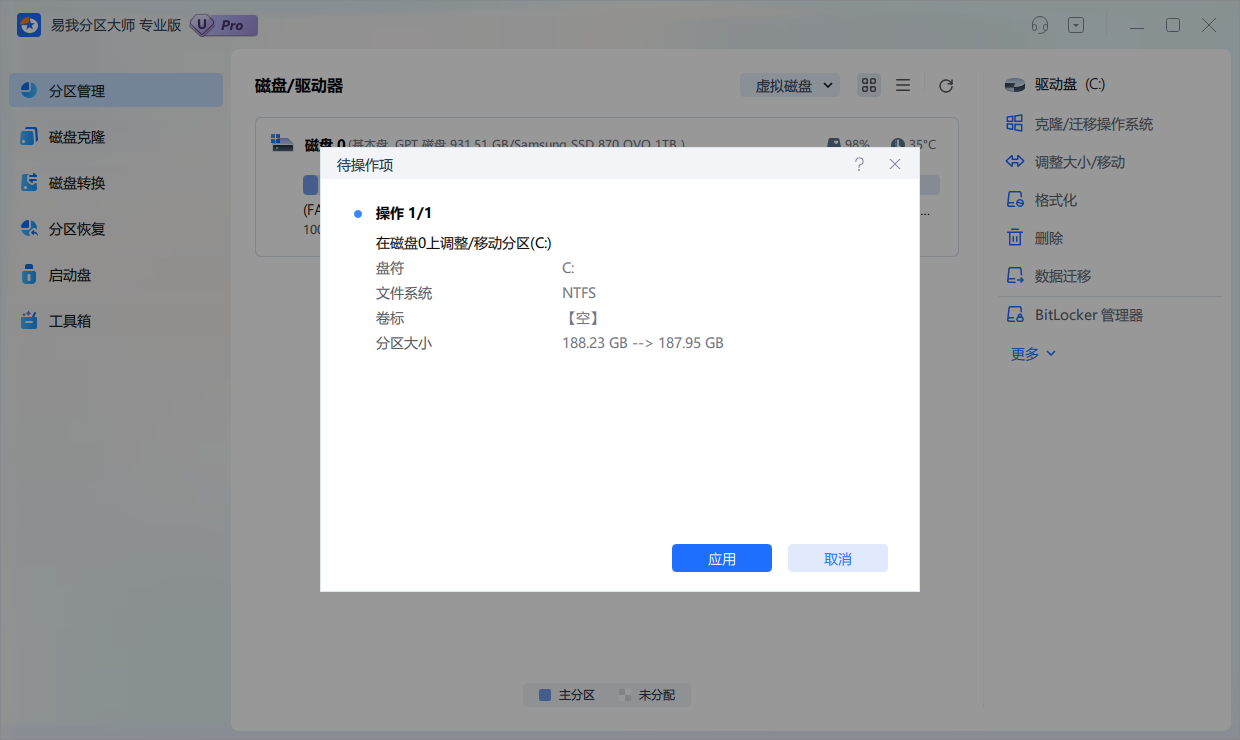
步骤4.操作完成
等待操作完成,返回界面发现分区大小已被成功调整。
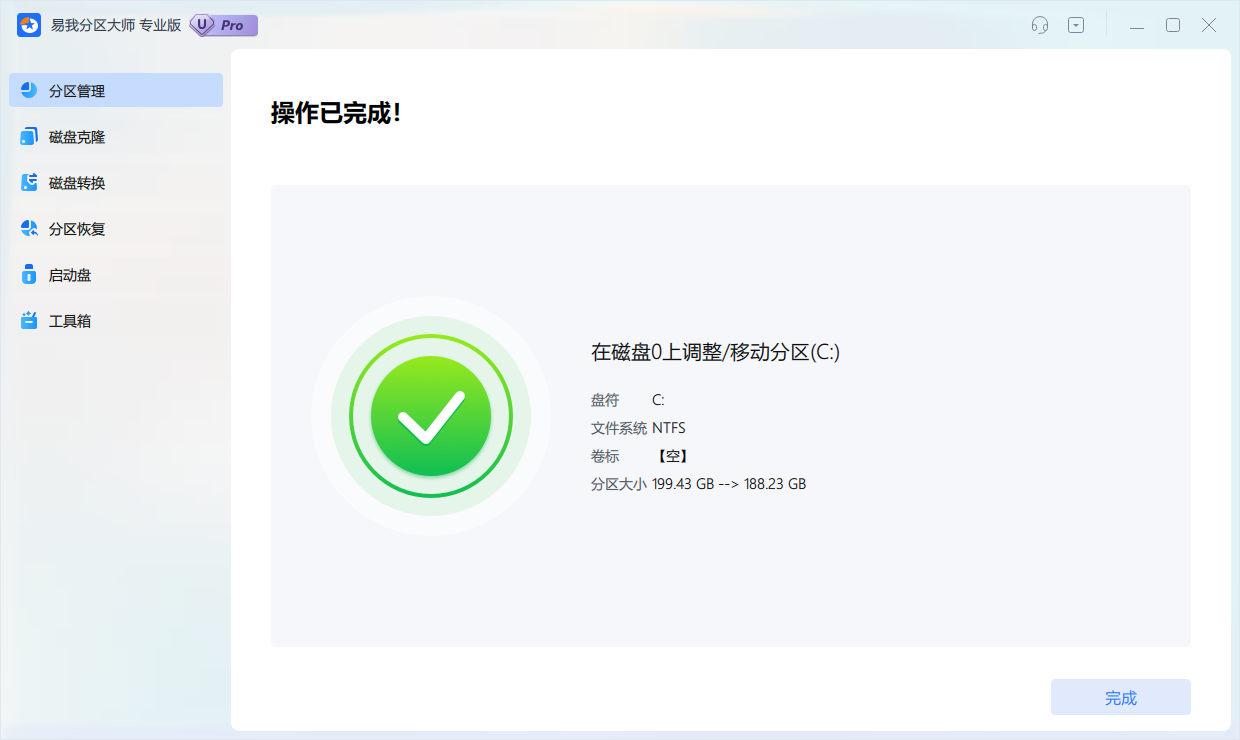
三、不同方法适用场景对比:如何选择最适合你的方案?
上述三种方法均可实现电脑怎么划分磁盘空间的目标,但各有优劣,用户需根据自身技术水平、操作需求和风险承受能力选择:
1)系统自带磁盘管理工具:
适合仅需简单压缩、新建分区的用户,无需安装软件,操作风险较低,但功能有限(无法直接合并分区、调整分区位置等),且对碎片化分区的压缩支持较差。
2)命令提示符DiskPart:
适合高级用户或IT运维人员,可精准控制分区参数,支持批量操作,但需熟悉命令行语法,操作风险极高,新手慎用。
3)易我分区大师软件:
适合所有用户,尤其是新手,并且需要复杂分区调整的场景,界面直观、操作简单,支持无损分区、4K对齐、合并分区等高级功能,安全性高,是兼顾效率与风险的最佳选择。
四、分区小贴士:如何规划磁盘分区?
在进行磁盘分区时,合理的规划是非常重要的,尤其是在分配磁盘空间时,应该根据实际使用需求来进行调整。以下是一些常见的分区策略:
系统分区和数据分区分开:将操作系统与数据文件分别存储在不同的分区中,可以提高系统性能,并且在系统崩溃时,数据不易受到影响。
为不同用途创建多个分区:例如,专门为游戏、媒体文件、工作文件等创建不同的分区,可以更高效地管理文件。
定期检查磁盘空间:定期检查各个分区的使用情况,避免某个分区空间过满而影响系统的稳定性。
五、全文小结
关于“电脑怎么划分磁盘空间”的相关信息本文就介绍到这里了。无论是Windows自带的磁盘管理工具、命令行,还是功能更强大的易我分区大师,它们都可以帮你安全划分磁盘空间,只要操作得当,磁盘空间是可以轻松调整的哦!
以上就是电脑怎么划分磁盘空间?3种方法,能够适用不同场景的内容了,文章的版权归原作者所有,如有侵犯您的权利,请及时联系本站删除,更多相关电脑如何分区的资讯,请关注收藏西西下载站。
下一篇:win10系统下svchost一直占用网速的解决方法











